Lower thirds são um dos jeitos mais eficazes de trazer um toque profissional e mais contexto para seus vídeos. Eles normalmente aparecem na parte inferior da tela e servem para exibir nomes, títulos, cargos ou informações extras.
Porém, criar e personalizar lower thirds no Premiere Pro pode parecer complicado e demorado, principalmente para quem está começando. Muitas vezes é preciso buscar templates, ajustar fontes e acertar o tempo até ficar realmente bonito.
Neste artigo você vai aprender passo a passo como adicionar e personalizar lower thirds no Premiere Pro, descobrir templates gratuitos para baixar e conferir dicas de design para usar do jeito certo. Ainda vai ver uma alternativa mais rápida, que simplifica tudo com modelos prontos para usar.
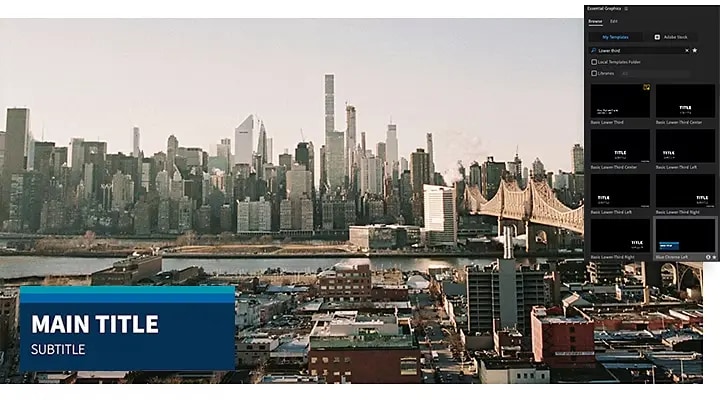
Parte 1. Como adicionar lower thirds no Premiere Pro: passo a passo
Agora vamos mostrar como inserir e personalizar lower thirds no Adobe Premiere Pro. Não é tão difícil quanto parece, depois que você aprende onde estão as ferramentas e como funcionam os modelos.

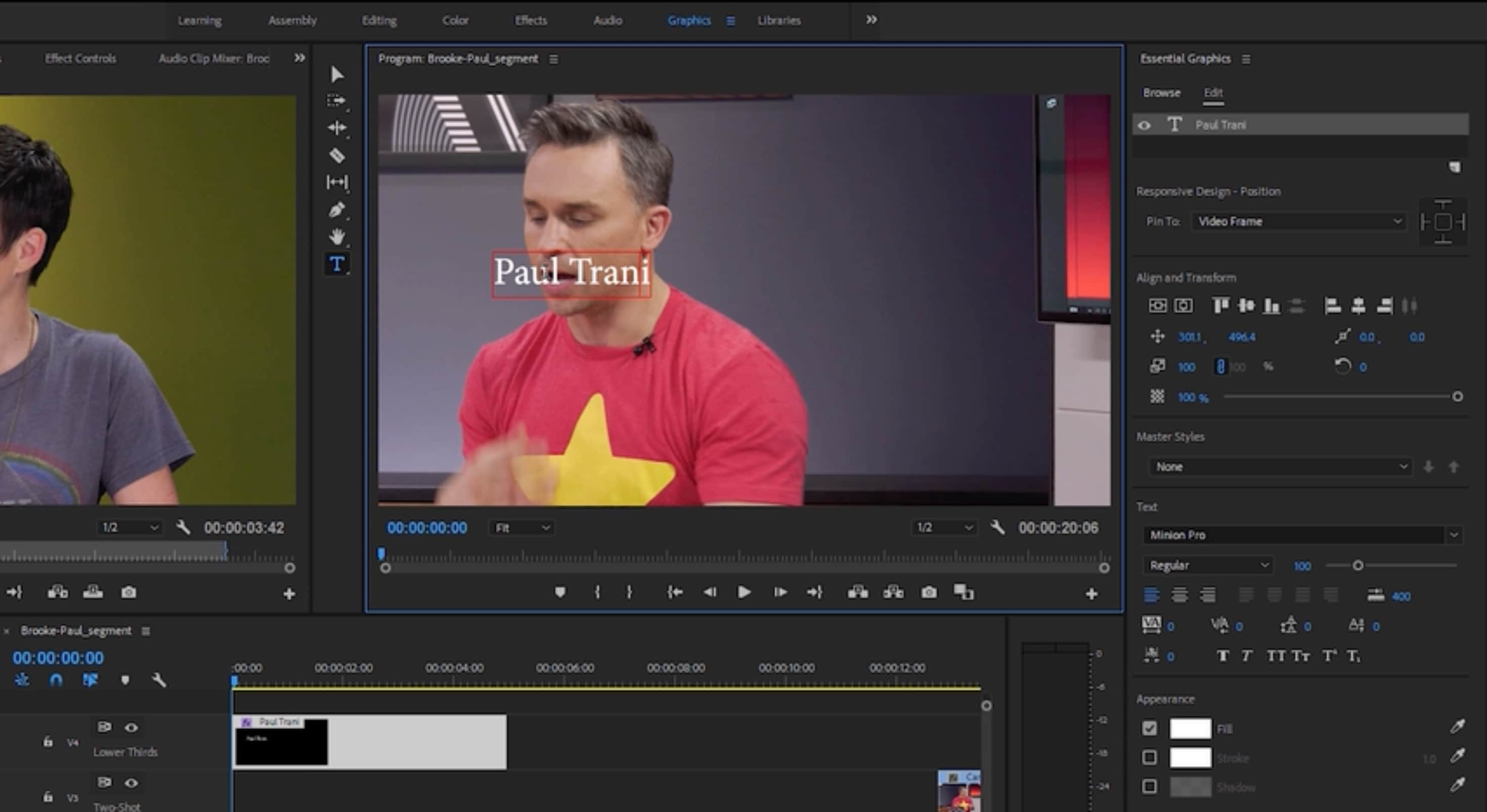
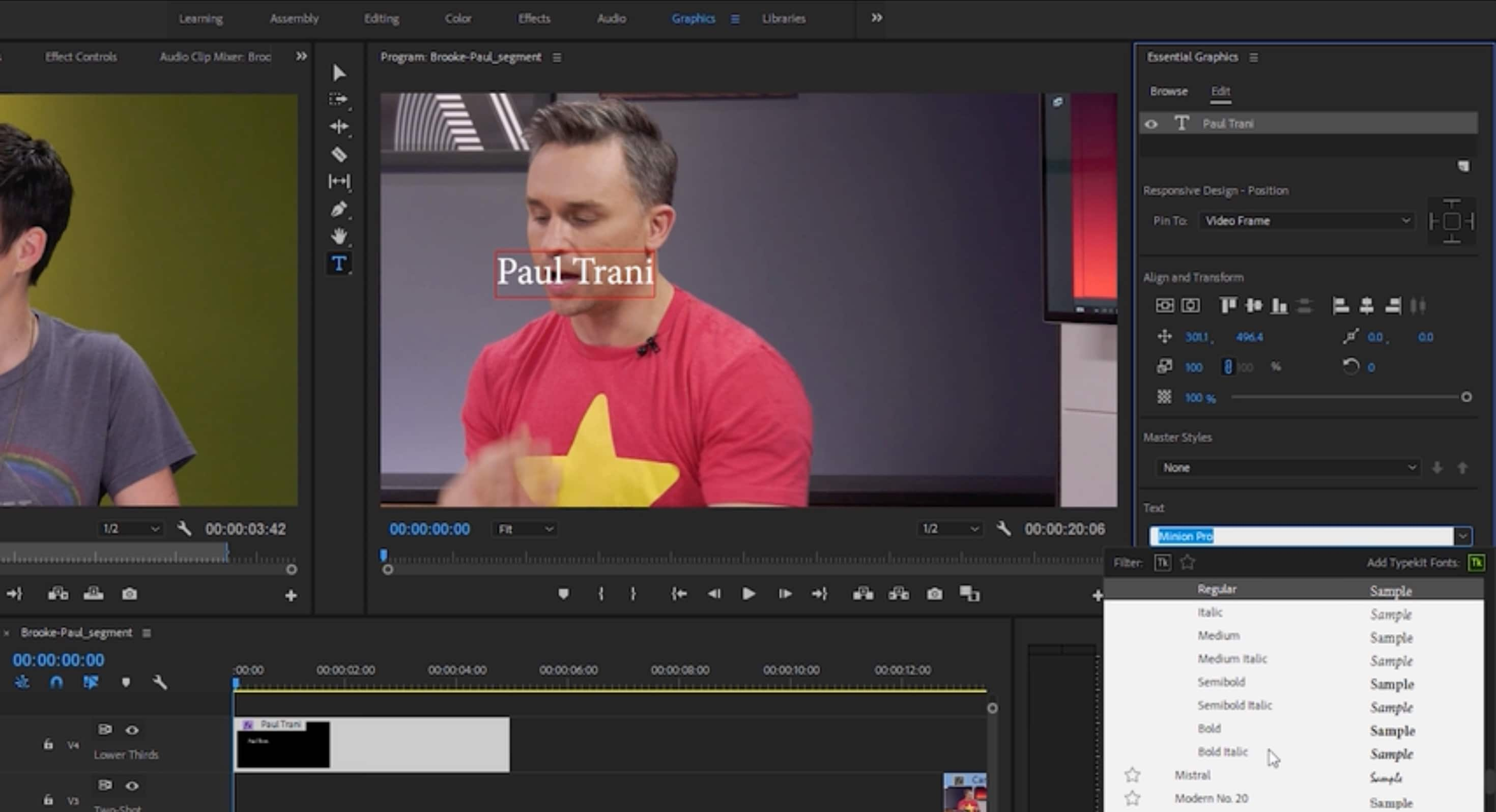
Que tal tentar um jeito mais rápido de adicionar lower thirds?
Criar lower thirds no Premiere Pro dá controle total, mas pode ser demorado para ajustar modelos,quadros-chave e animações. Se quiser um resultado profissional sem tanto trabalho,Wondershare Filmora é uma ótima alternativa.
O Filmora facilita tudo com um sistema simples de arrastar e soltar usando modelos prontos de lower third. Dá para aplicar e personalizar títulos animados na hora, sem precisar abrir vários painéis ou lidar com configurações difíceis.
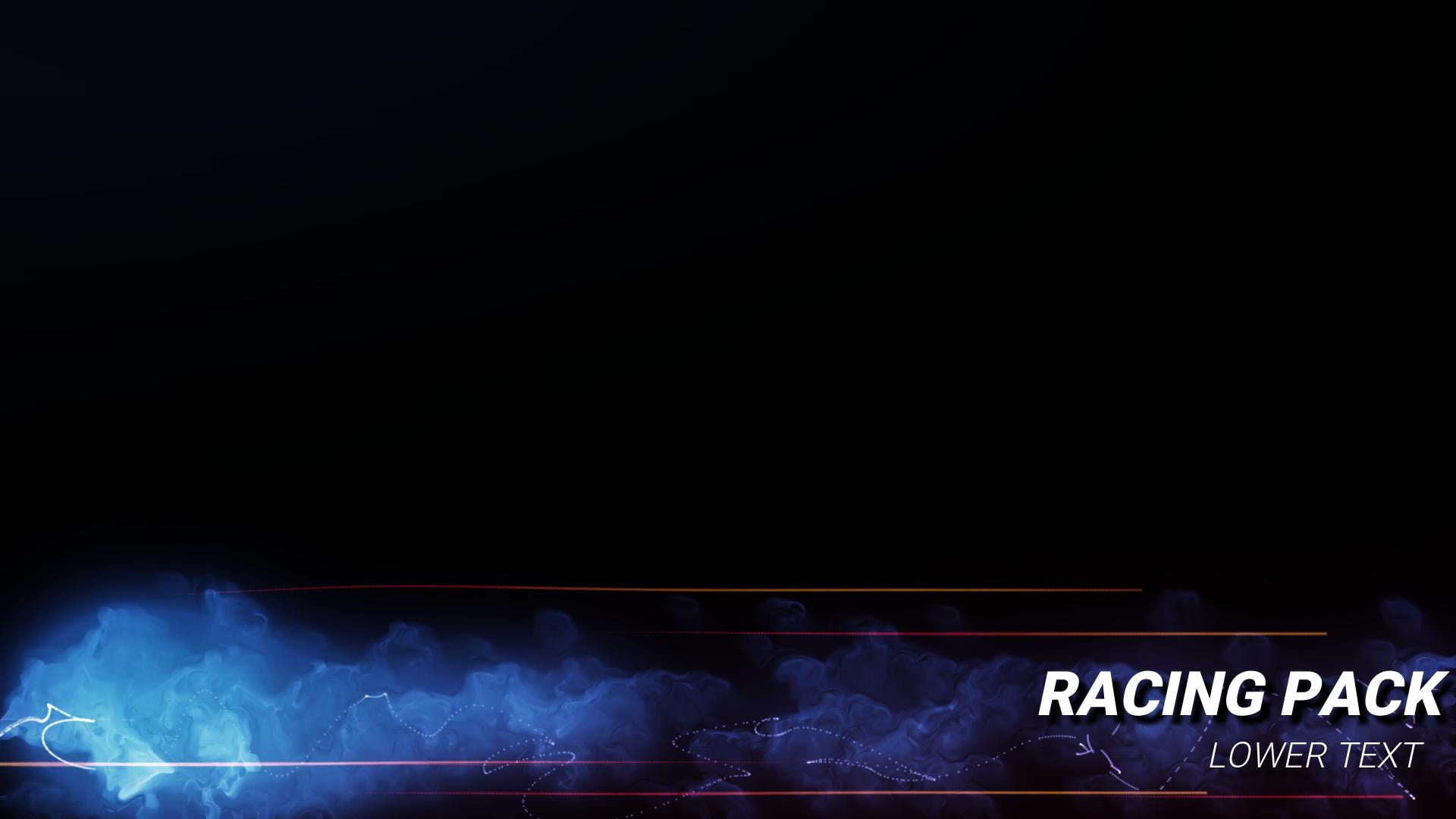
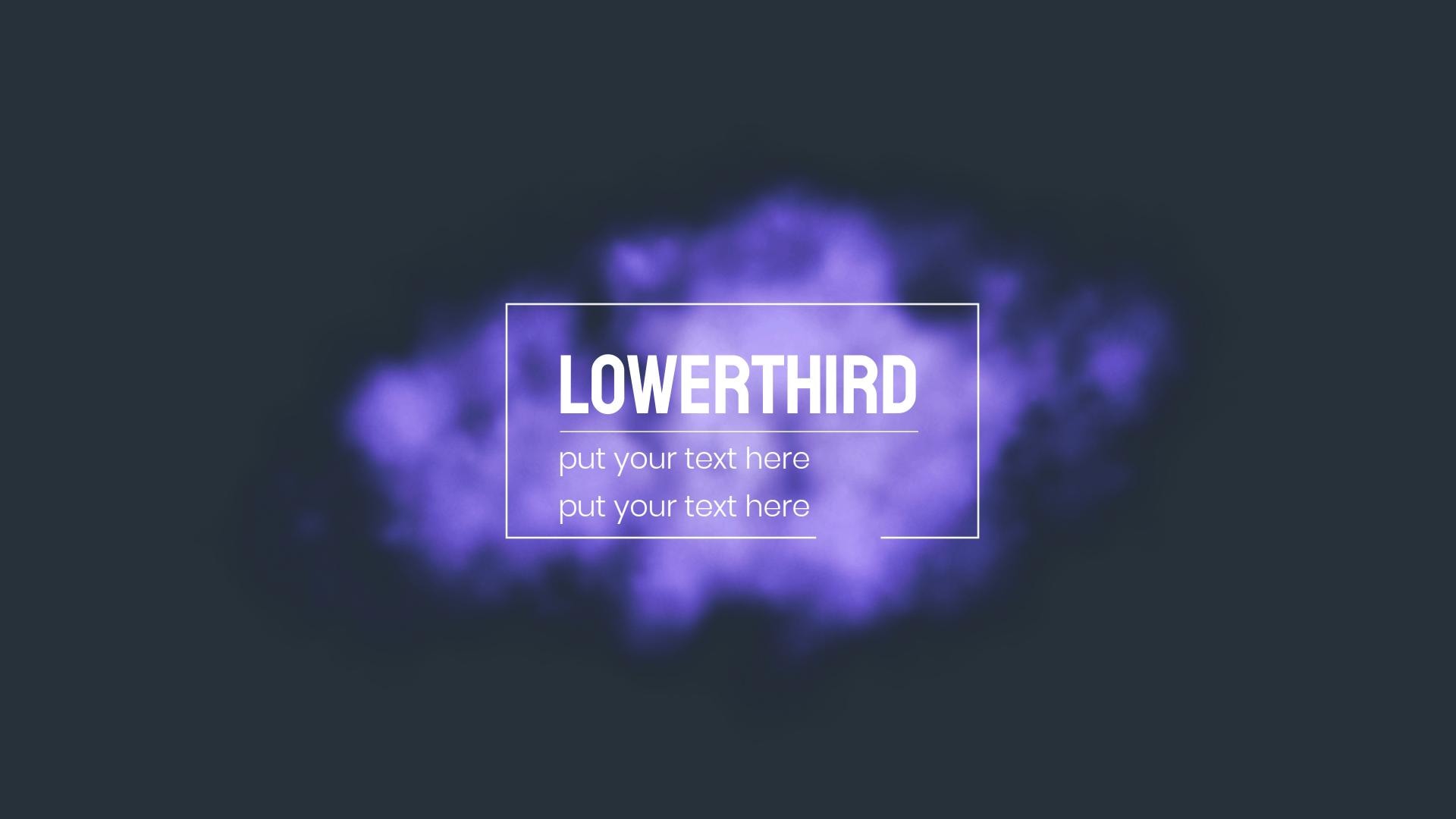
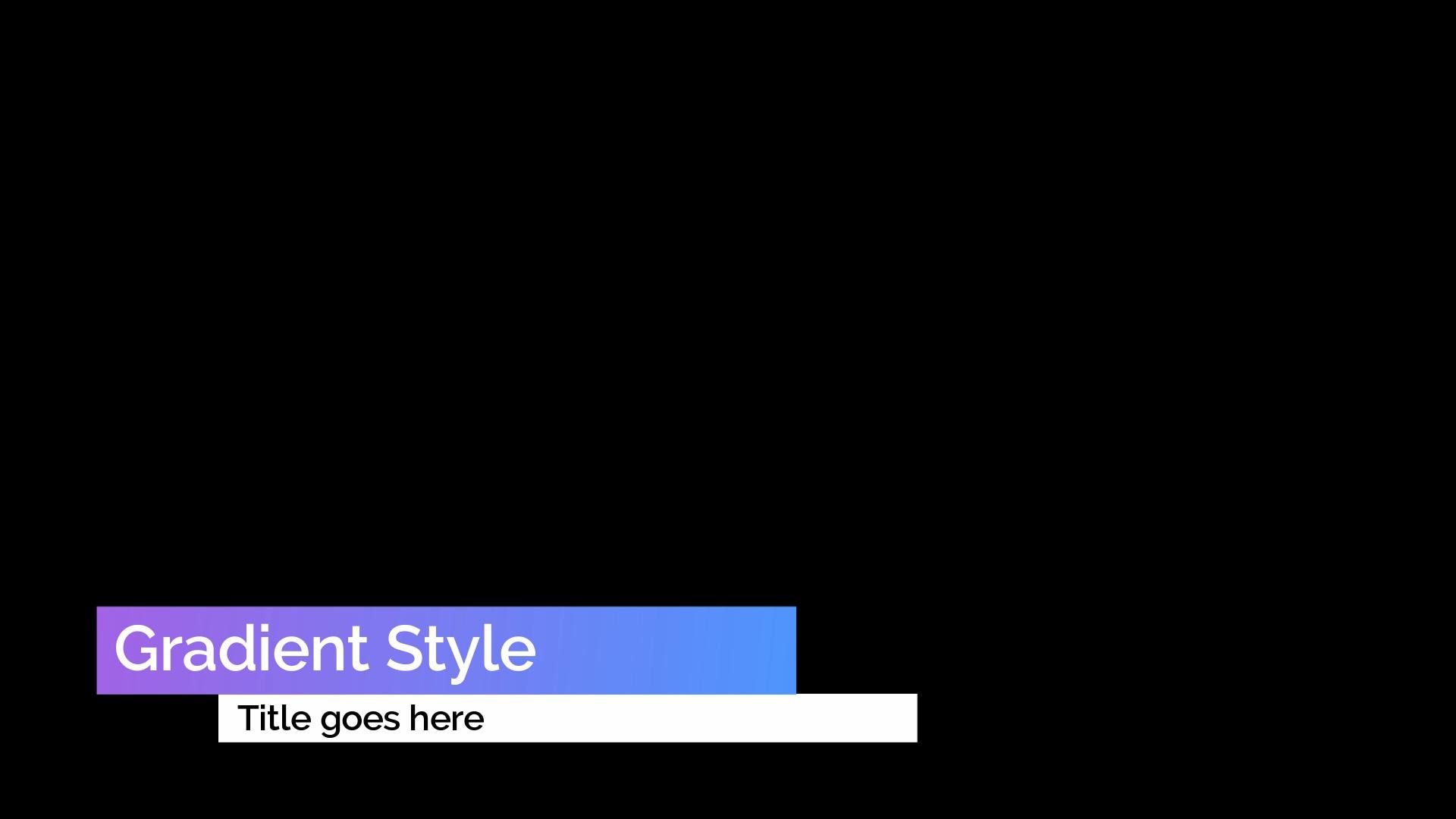
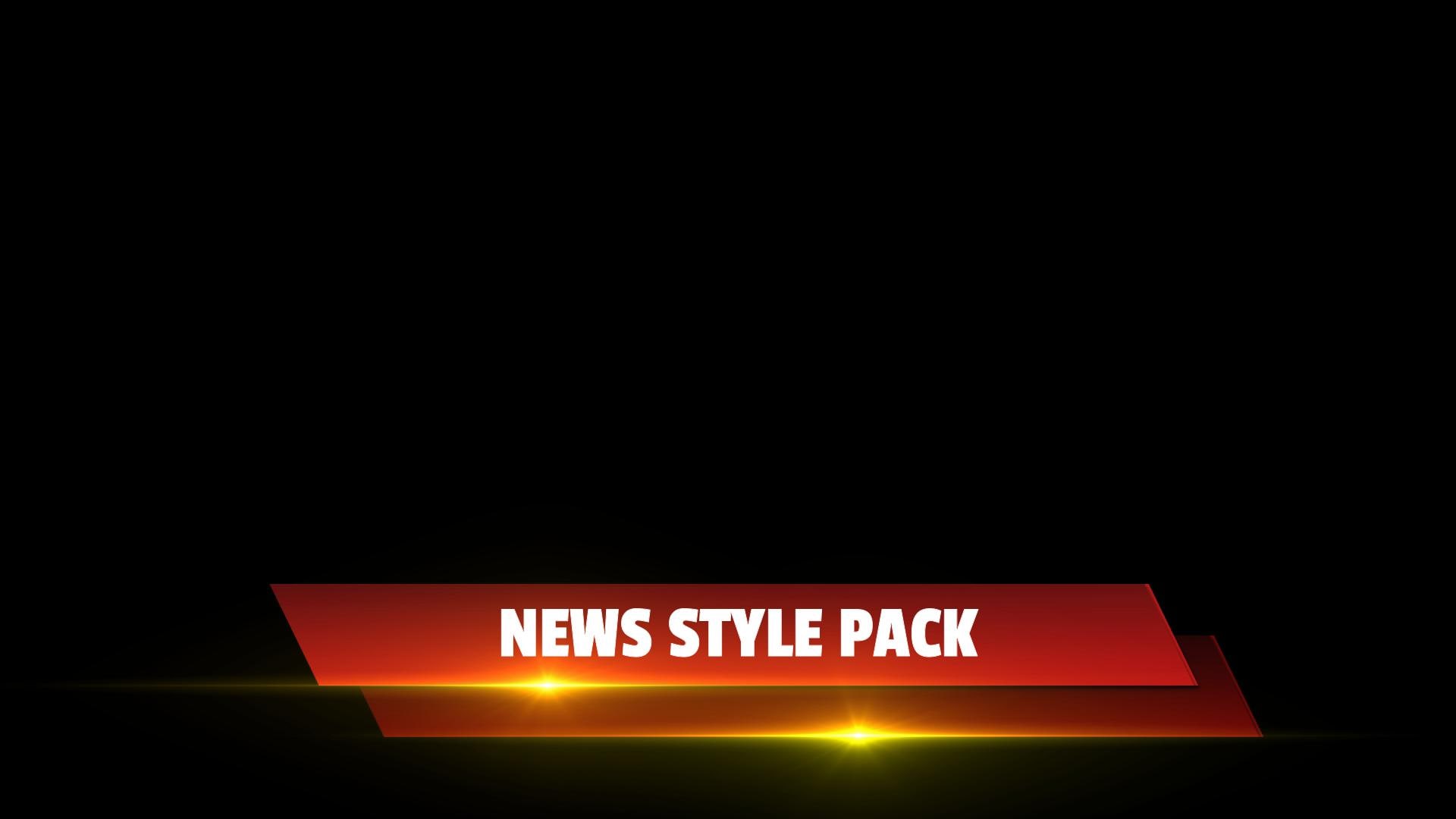
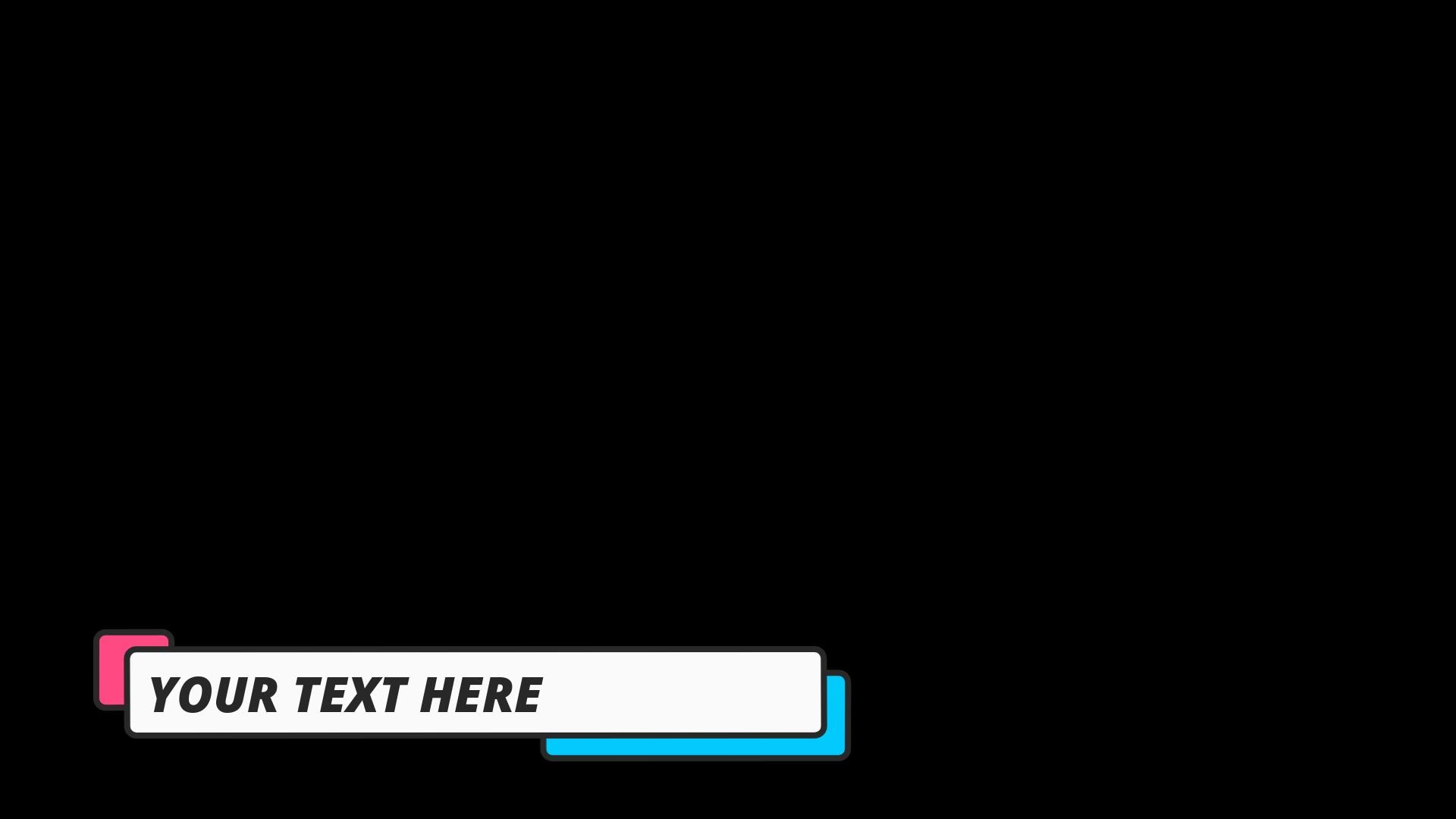
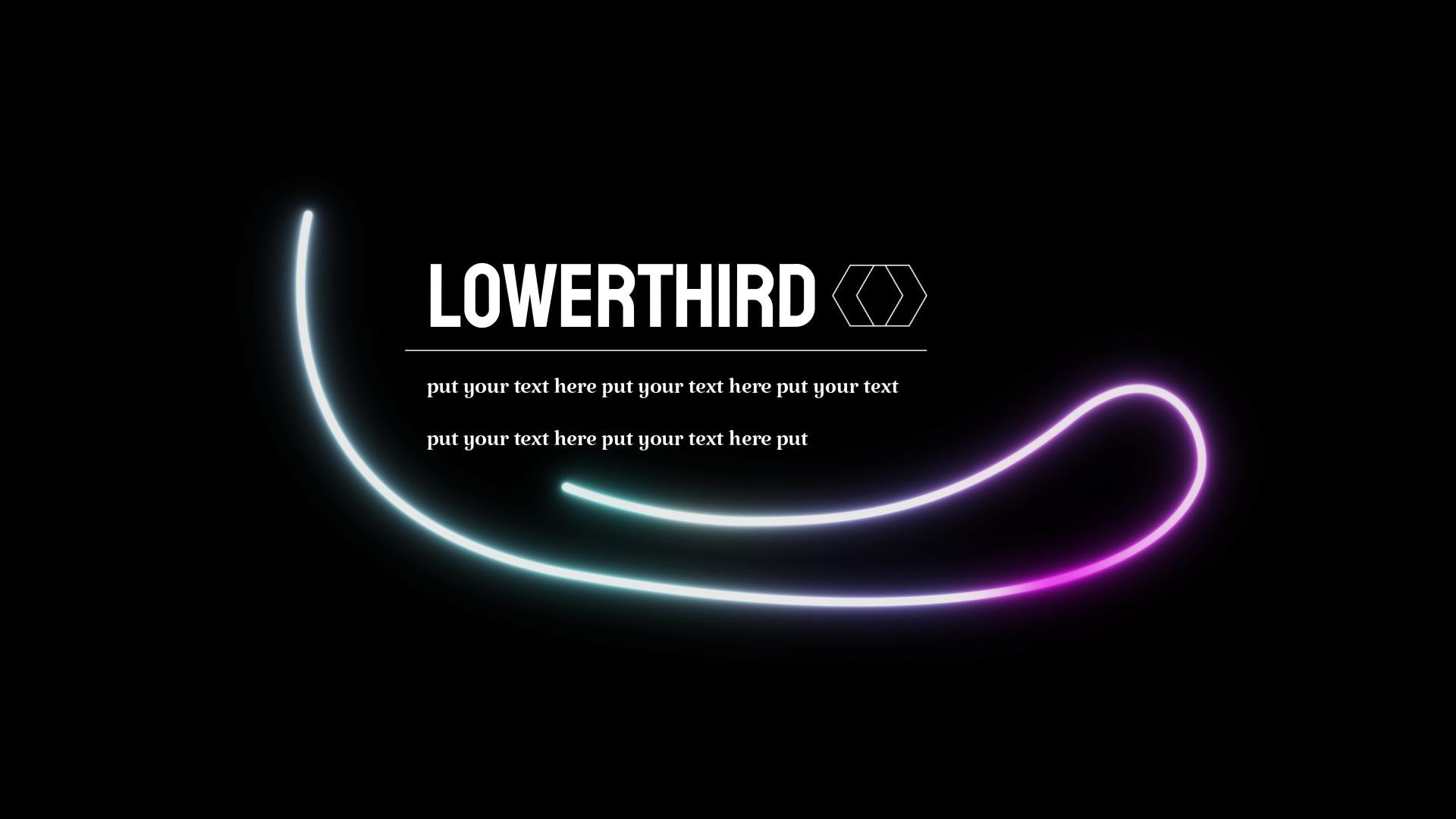
Como adicionar lower thirds no Filmora
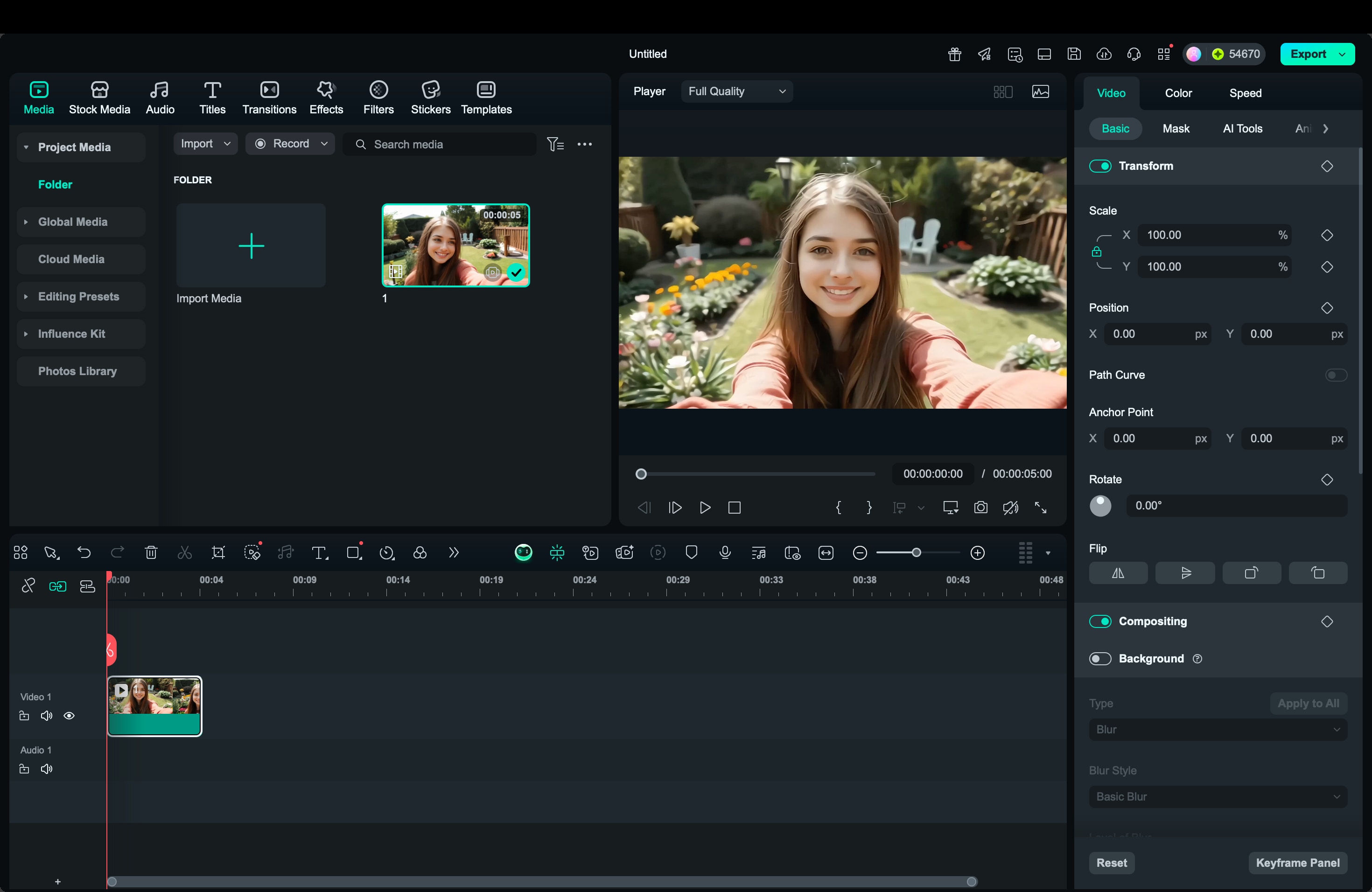
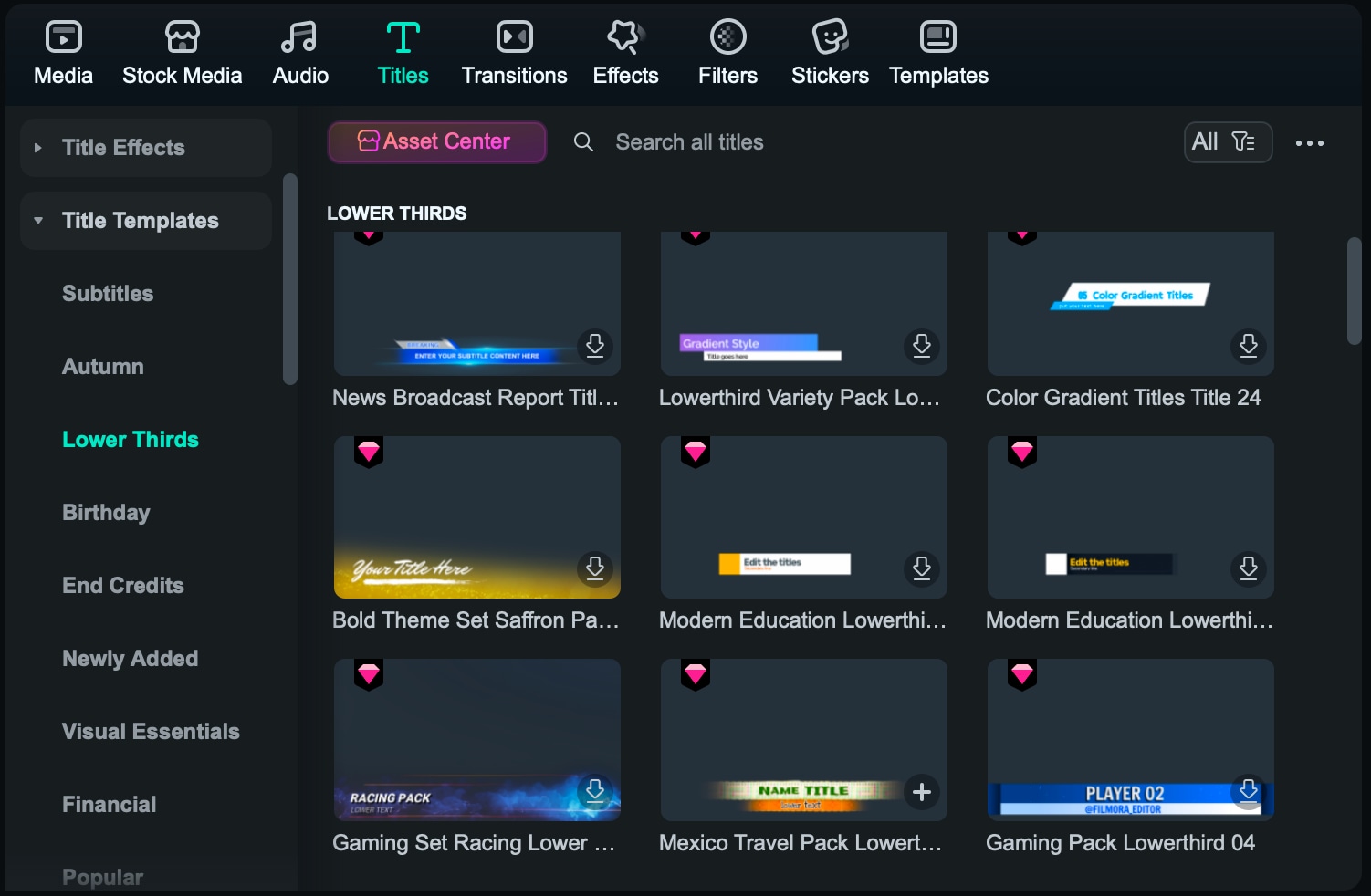
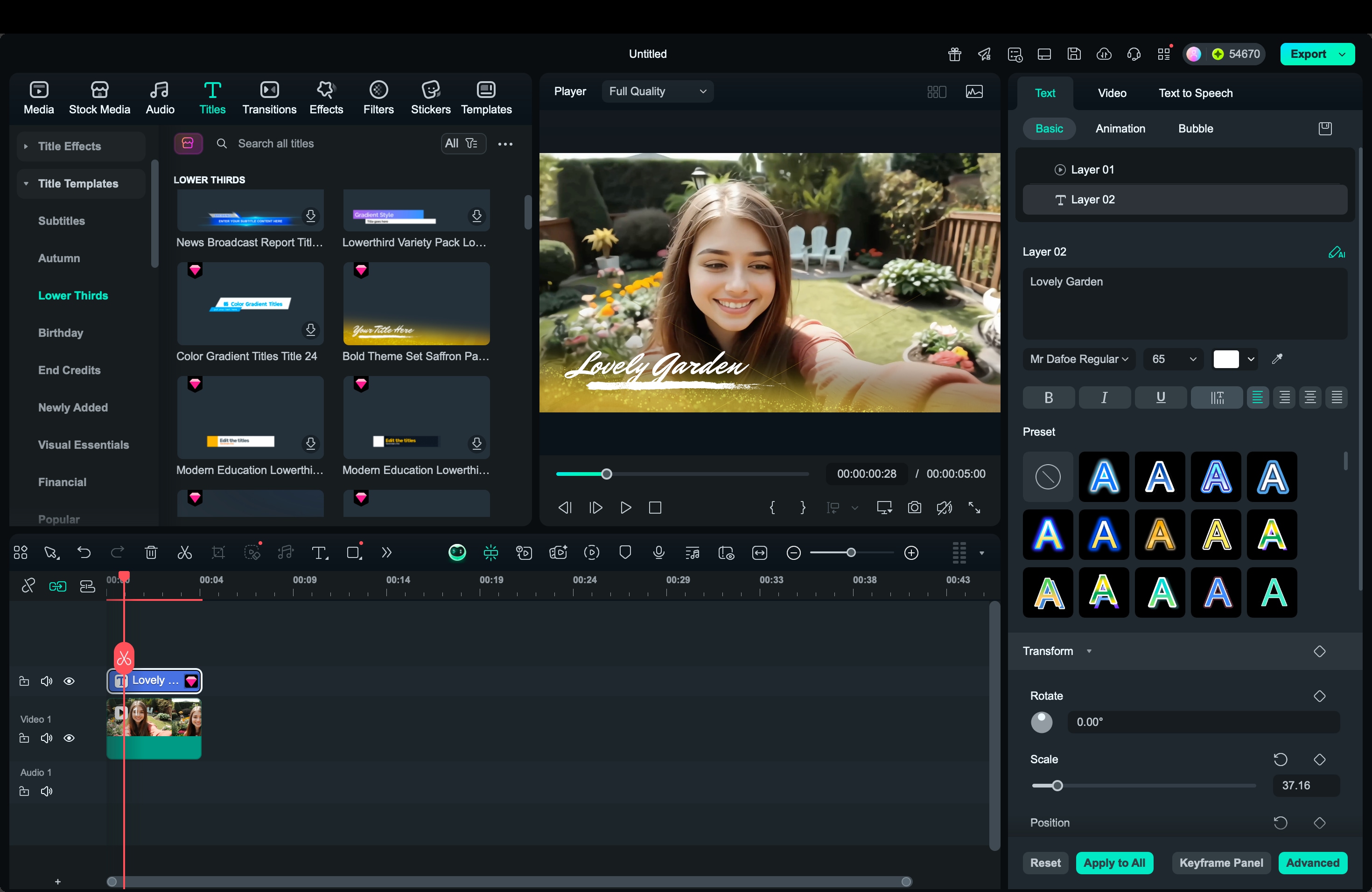
Lower thirds no Premiere Pro vs Filmora
| Recursos | Adobe Premiere Pro | Filmora |
| Fluxo de trabalho | Configuração manual usando camadas, quadros-chave e painel de Gráficos Essenciais. | Arraste e solte com modelos prontos de lower third e prévia instantânea. |
| Biblioteca de Templates | Opções nativas limitadas, geralmente precisa importar .mogrt de fora (After Effects). | Muitos modelos de lower third gratuitos e prontos para uso, todos editáveis na biblioteca Títulos. |
| Personalização | Controle total de animação, design avançado e integração com After Effects. | Ajustes rápidos de texto, fonte, cor e animação sem complicação. |
| Nível de Aprendizado | Mais avançado, ideal para quem já conhece ferramentas Adobe. | Amigável para iniciantes, fácil de usar até para quem nunca editou. |
| Ideal para | Profissionais que querem personalização e precisão avançada. | Criadores que buscam resultado profissional de forma rápida e simples. |
Parte 2. Onde baixar templates gratuitos de lower third para Premiere Pro
Se quer turbinar seus vídeos sem criar gráficos do zero, usar lower thirds gratuitos para Premiere Pro é a melhor saída. O Adobe Premiere permite importar e editar modelos facilmente pelo painel Gráficos Essenciais, facilitando a personalização de títulos, cores e movimentos. Veja abaixo as fontes mais confiáveis de lower thirds gratuitos compatíveis com seus projetos de edição.
Bibliotecas e fontes de templates gratuitos
1. Mixkit
O Mixkit oferece dezenas de templates grátis de lower third para Premiere, que você pode baixar e usar sem atribuição. Os modelos são compatíveis com o Premiere e contam com estilos modernos, minimalistas e animados, ideais para projetos profissionais.
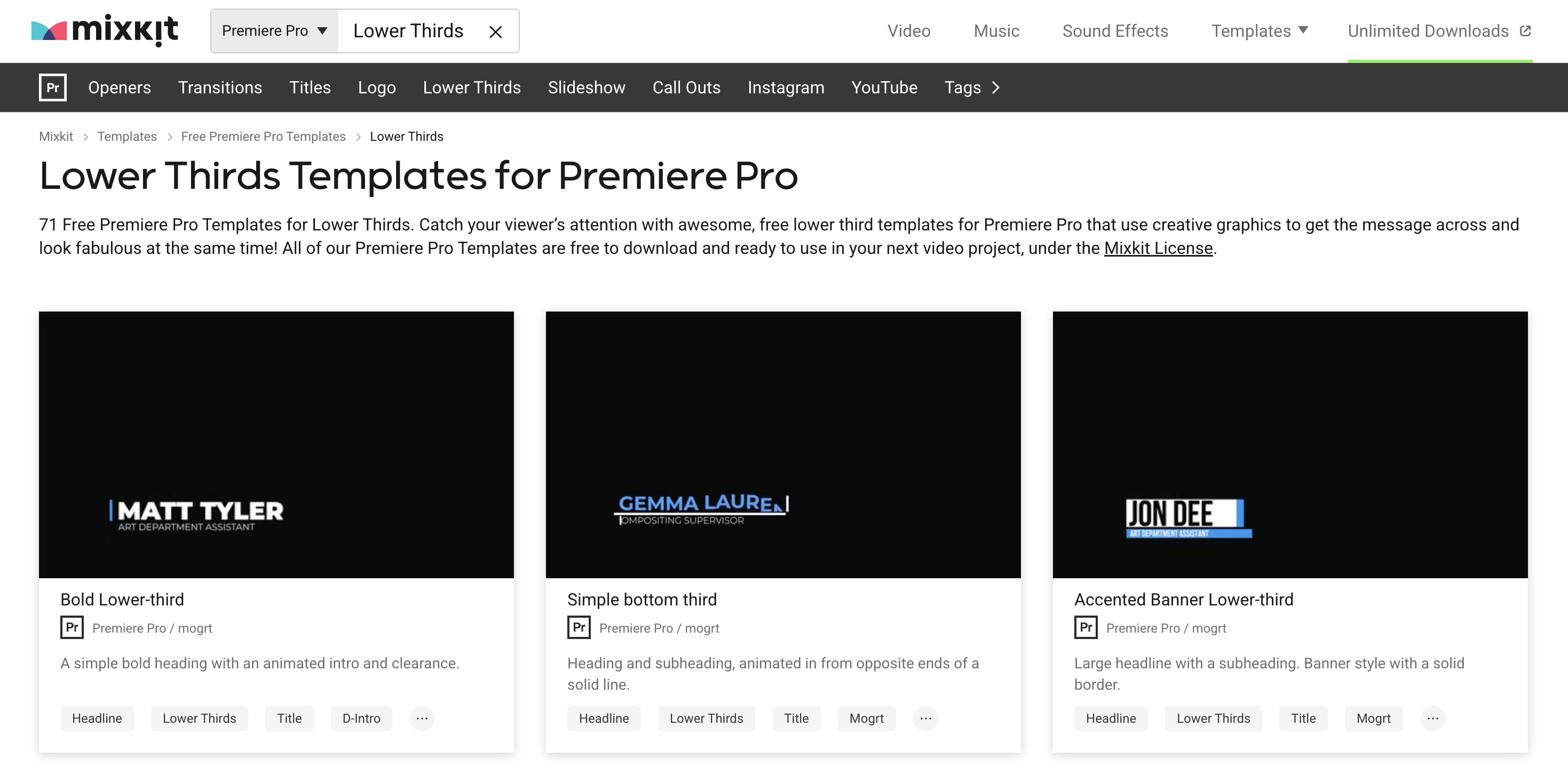
2. Uppbeat
O Uppbeat traz gráficos animados e lower thirds de alta qualidade para Premiere, perfeitos para vídeos do YouTube, tutoriais e entrevistas. Muitos desses modelos vêm com animações prontas que ajudam o texto a entrar de forma natural na sua cena.
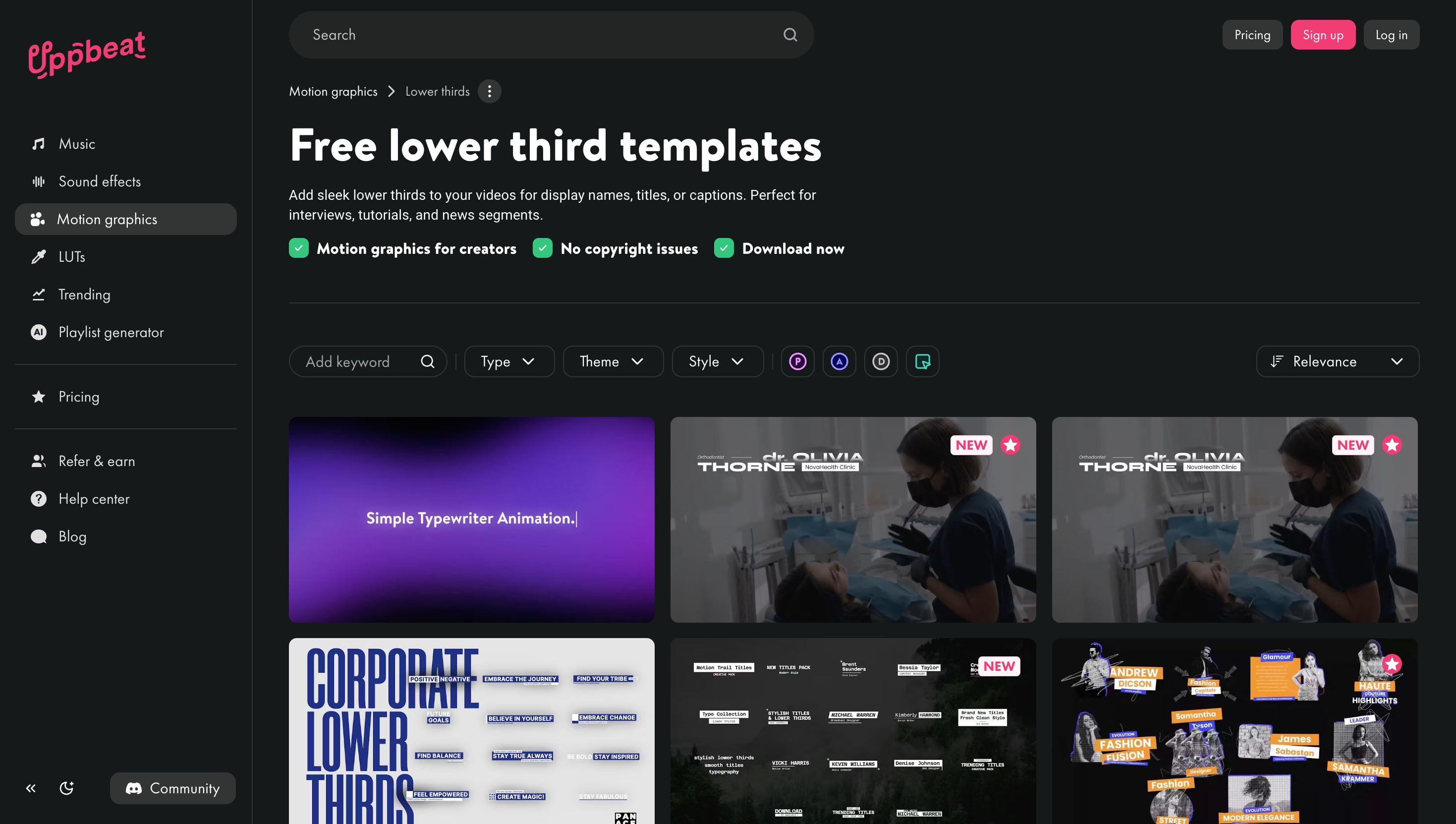
3. Pond5 / RocketStock
Pond5 e RocketStock misturam pacotes pagos e gratuitos de lower third para Premiere. Eles trazem transições suaves, identificadores para redes sociais e modelos para vídeos corporativos, todos fáceis de editar no painel Gráficos Essenciais.
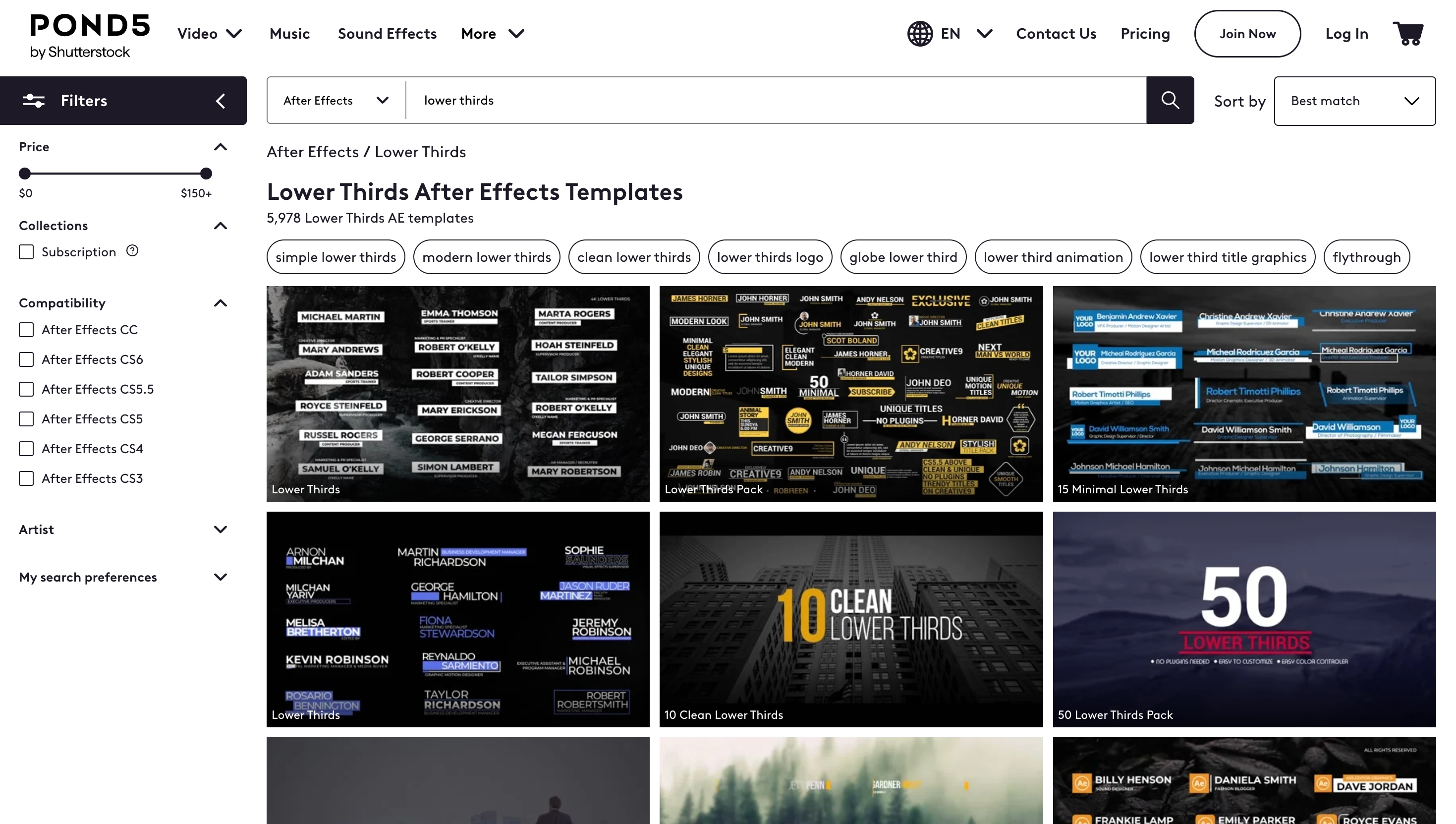
4. Adobe Stock
O Adobe Stock também traz uma seleção gratuita e paga de lower thirds para Premiere. Basta buscar por “lower third” na seção de Templates, baixar o .mogrt e arrastar direto para o painel Gráficos Essenciais para começar a usar.
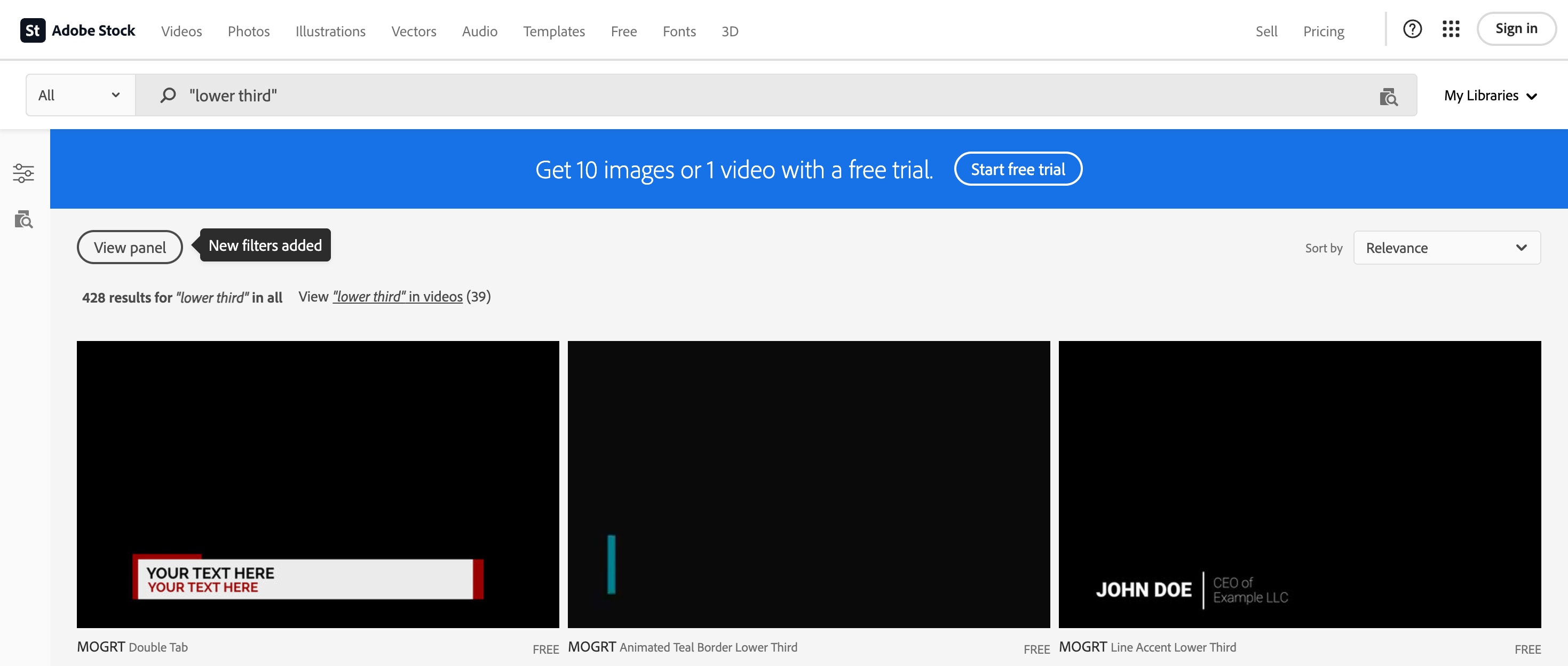
5. Pixel Preacher
No Pixel Preacher, os lower thirds são gratuitos, personalizáveis e fáceis de usar. Dá para trocar cor, fonte e posicionamento rapidamente. Funcionam muito bem tanto para vídeos pessoais quanto profissionais no Premiere Pro.
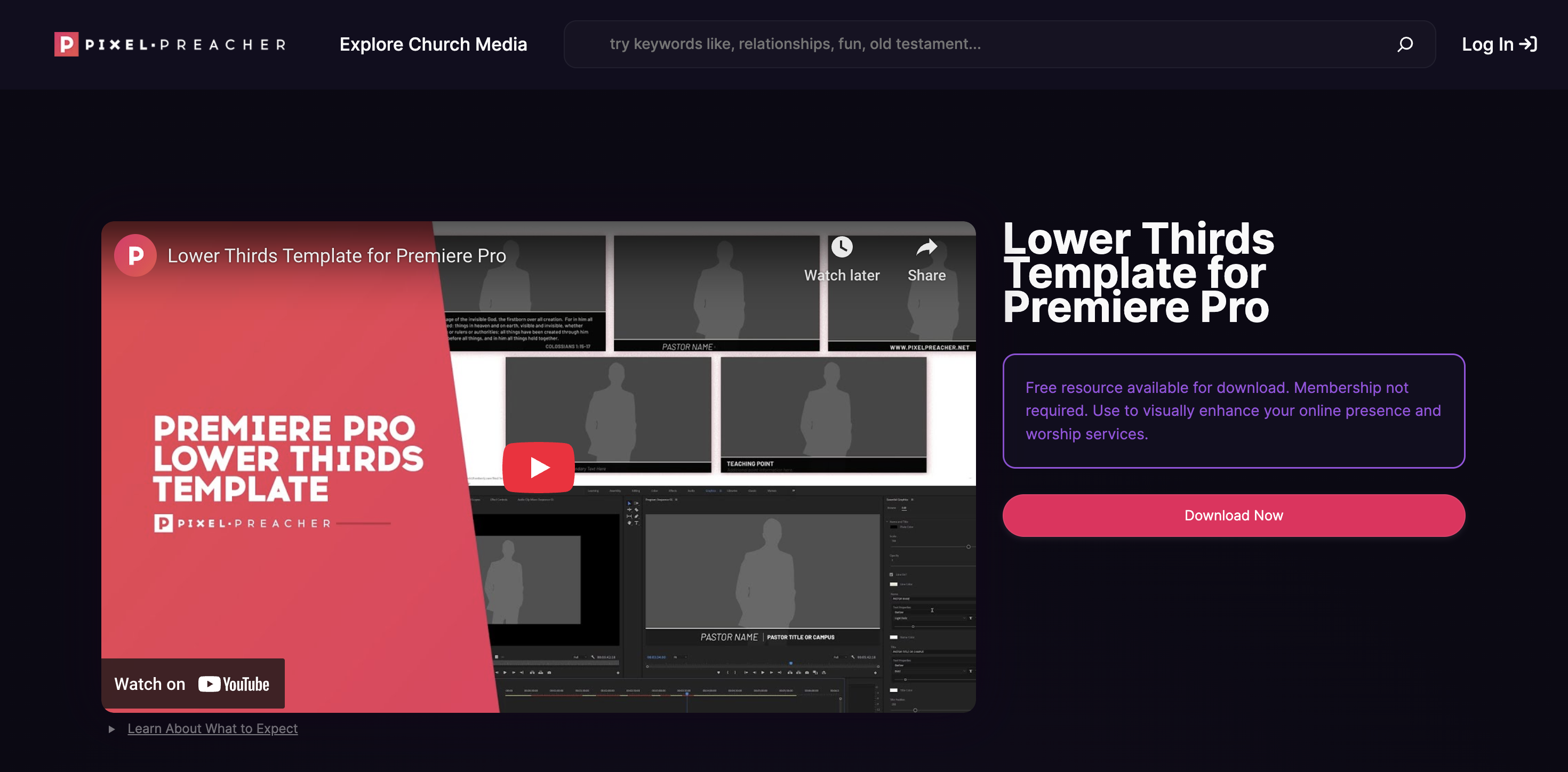
6. StudioBinder
O StudioBinder oferece um pacote grátis de lower thirds para usuários do Premiere. Os modelos são limpos e fáceis de ajustar, perfeitos para quem quer manter a marca profissional em vários vídeos.
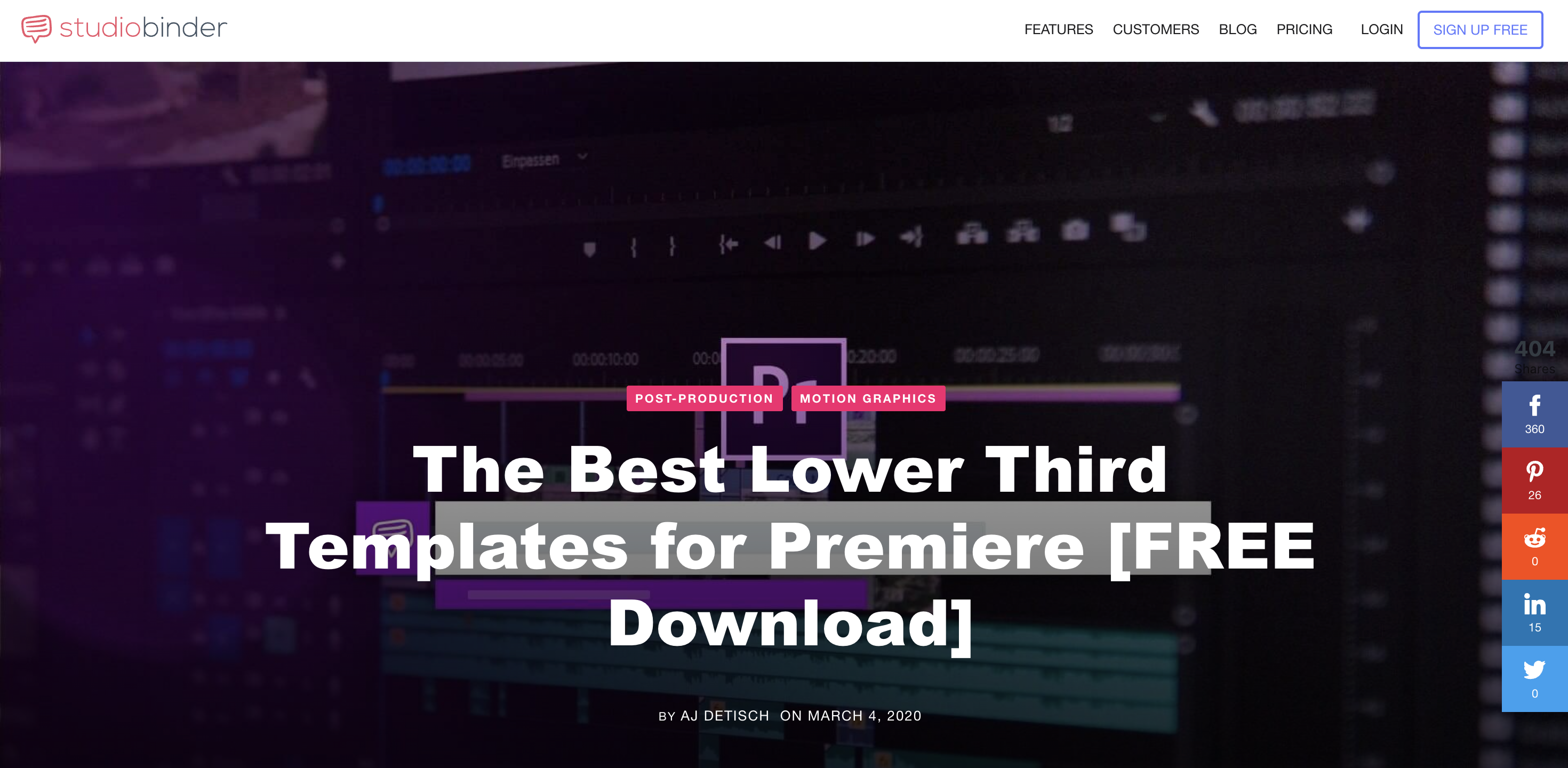
O que checar antes de baixar
Ao escolher lower thirds para Premiere Pro, confira estes pontos para garantir compatibilidade e flexibilidade:
- Termos de licença: Verifique se o template é gratuito para uso pessoal ou comercial.
- Editabilidade: Confirme se dá para mudar texto, cor e animação diretamente no painel Gráficos Essenciais.
- Resolução: Prefira modelos otimizados para projetos em HD ou 4K.
- Formato: Prefira arquivos .mogrt ou .prproj que abrem bem no fluxo de trabalho de lower thirds do Premiere.
- Arquivos do After Effects (opcional): Alguns criadores incluem o arquivo .aep original para edição avançada, se você quiser customizar ainda mais.
Usar lower thirds gratuitos no Premiere não só economiza tempo, como também garante aparência profissional nos vídeos sem gastar nada. São simples de importar, fáceis de editar e compatíveis com quase todas as versões do Premiere.
Parte 3. Como criar suas próprias lower thirds personalizadas
Se quer ter 100% de controle criativo, é possível criar lower thirds do zero no Premiere Pro. Assim dá para combinar com sua identidade visual e preferências de animação, sem depender de modelos prontos. A criação pode ser feita no painel Gráficos Essenciais, ou usando outras ferramentas Adobe como After Effects e Photoshop, para designs mais avançados.
Criando no After Effects e exportando para o Premiere
O After Effects permite refinar os lower thirds do Premiere, com mais controle das animações. Você pode criar títulos animados profissionais,adicionar motion blure até vincular texto ou logotipo dinâmico.
Depois, basta exportar como arquivo .mogrt (template de gráficos animados) e importar no Premiere via Gráficos Essenciais. Assim você pode customizar e reaproveitar o design direto no Premiere, evitando refazer tudo sempre.
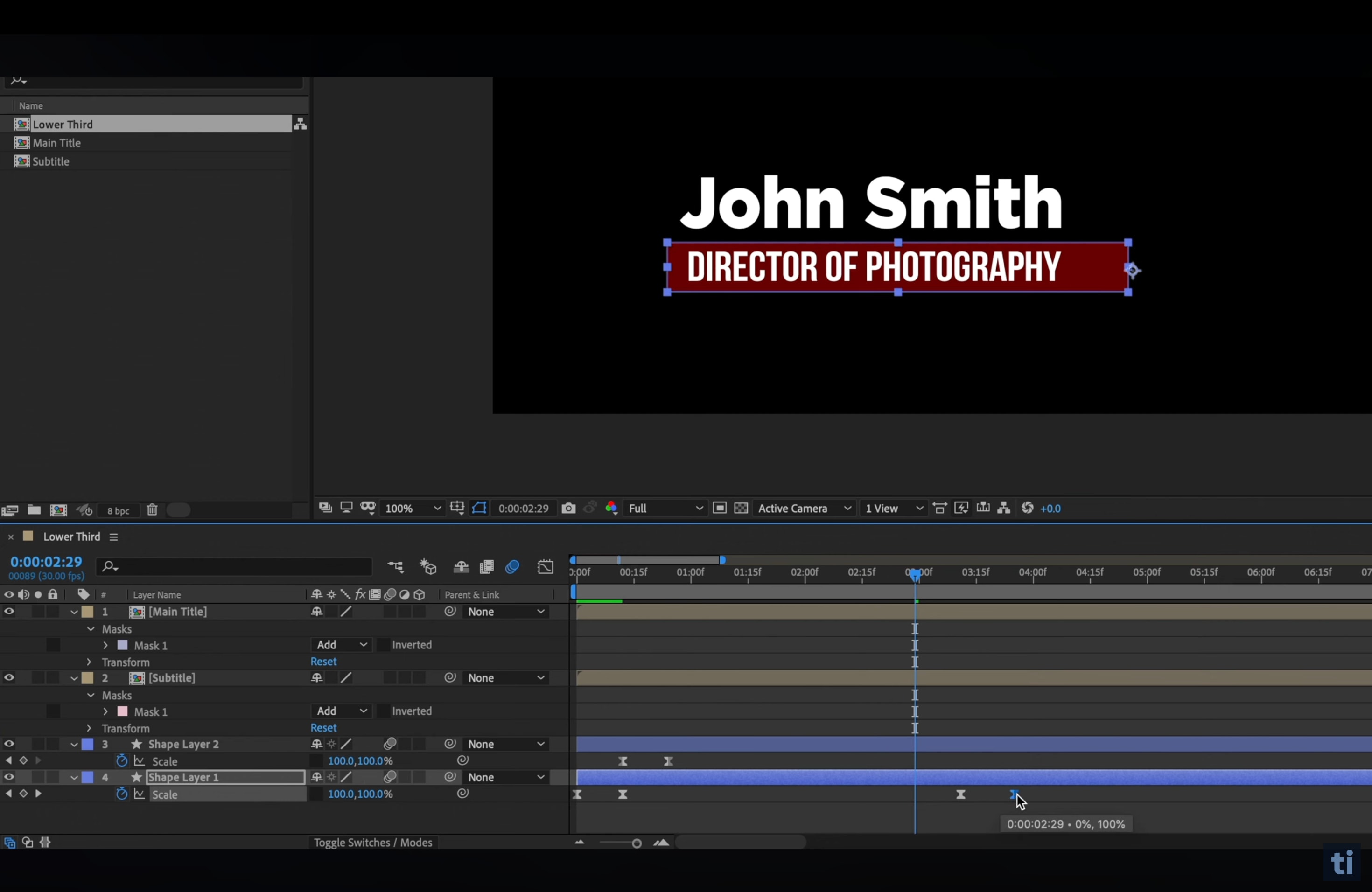
Criando direto no Adobe Photoshop
Para lower thirds estáticos e mais simples, o Photoshop é uma opção prática. Crie a arte com camadas de texto e formas, salve como PNG transparente ou PSD com camadas e importe para o Premiere. Você pode animar com quadros-chave ou transições.
Esse método funciona bem para modelos de lower third básicos em projetos sem animações elaboradas.
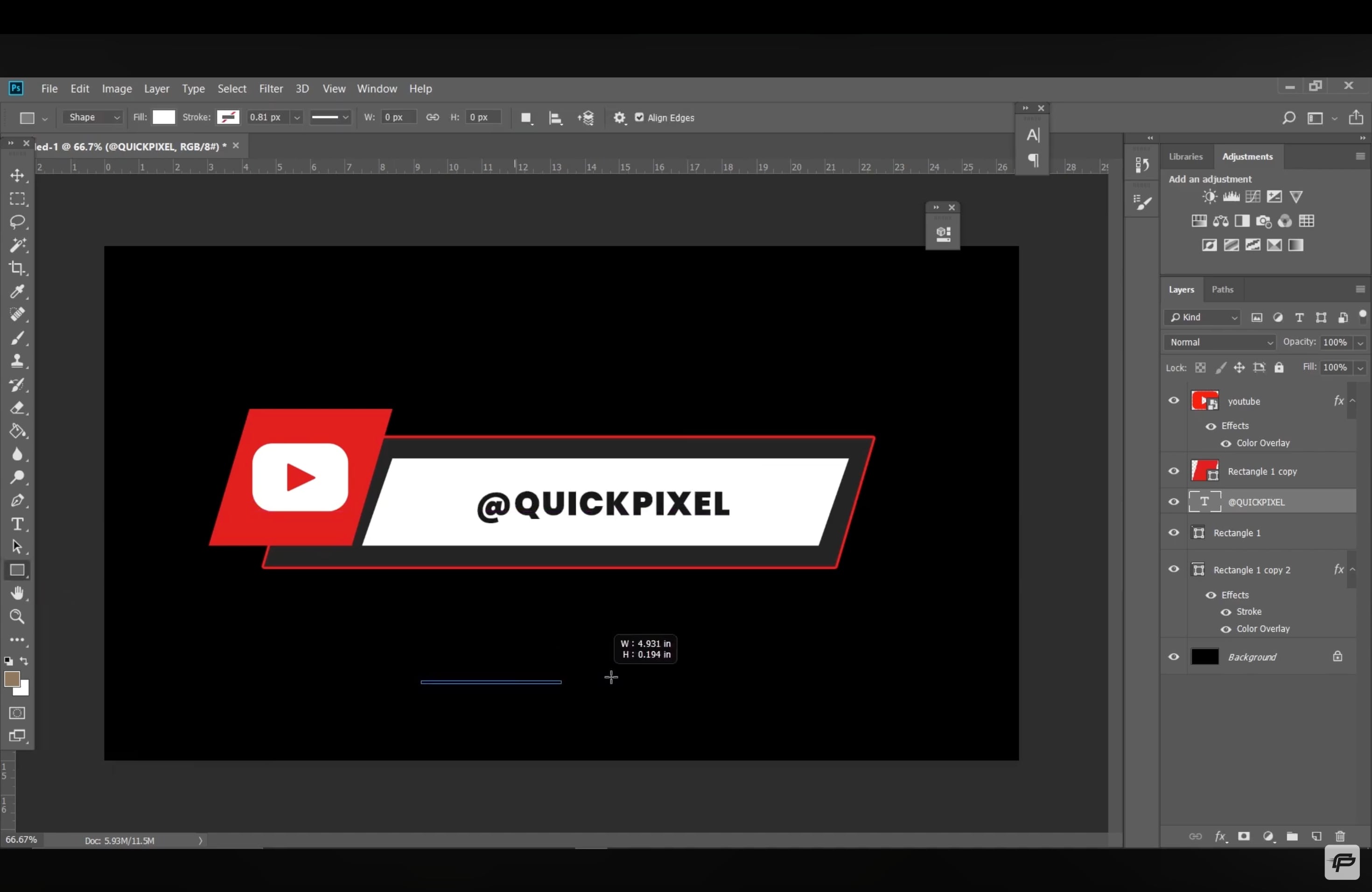
Dicas práticas para criar lower thirds incríveis
- Seja simples e fácil de ler: Evite poluir a tela. Use fontes claras e sempre garanta contraste entre texto e fundo do vídeo. Um bom lower third no Premiere passa a informação sem chamar atenção demais.
- Escolha boa tipografia e hierarquia visual: Destaque o nome ou título principal em negrito, mantendo o restante mais leve. O uso de fontes consistentes aumenta a leitura e deixa o visual mais profissional nos seus lower thirds no Premiere Pro.
- Use animação e movimento com moderação: Animações suaves, como fade-in, deslizes ou wipes, são melhores do que efeitos espalhafatosos. Movimentos exagerados podem distrair, principalmente em vídeos corporativos ou profissionais.
- Considere barras ou caixas de fundo: Inclua um retângulo semitransparente atrás do texto para melhorar o contraste. Assim os lower thirds no Premiere Pro ficam legíveis até em cenas claras ou movimentadas.
- Mantenha consistência e identidade visual: Use sempre a mesma paleta de cores, fonte e estilo de animação em todos os lower thirds. Isso garante que seus vídeos fiquem mais bonitos e profissionais.
- Garanta adaptabilidade do layout: Em modelos para Premiere Pro, faça layouts que se ajustem automaticamente ao tamanho do texto. Assim você evita desalinhamento e deixa o visual equilibrado.
Conclusão
Adicionar lower thirds no Premiere Pro faz seu vídeo ficar mais profissional e informativo. Com templates de lower third bem feitos no Premiere Pro, você destaca nomes, títulos e informações de um jeito claro.
Se quiser mais rapidez e praticidade, o Wondershare Filmora oferece ferramentas de arraste e solte com modelos gratuitos que entregam resultados tão bonitos quanto no Premiere. Tanto os lower thirds do Premiere quanto os do Filmora são ótimos para reforçar sua identidade visual e deixar a experiência de assistir muito mais interessante.



